
Днес ще говорим за това как да се отворимповреден Word (файл). Също така ще обсъдим начини за откриване на различни проблеми в документи от този тип. Материалът ще бъде полезен за начинаещите потребители на персонални компютри, както и за тези, които вече имат опит в комуникацията с компютър.


Как да отворите повреден Word файл?Има няколко метода, които трябва да бъдат избрани въз основа на тежестта на проблема. И така, ние определяме шаблона, използван от документа. Опитваме се да отворим повреден документ с помощта на приложението Word. Щракнете върху бутона "Microsoft Office", изберете елемента "Опции". Изберете „Добавки“. След това в прозореца, наречен „Управление“, щракнете върху „Шаблони“. Кликнете върху бутона "Преход". Списък на шаблони за документи се появява в следващия прозорец. Когато използвате атрибута Normal.dotm, той трябва да бъде преименуван. Ако използвате Windows Vista или Windows 7, направете следното: Затворете приложението Word. Кликнете върху бутона "Старт". След това в колоната „Търсене“ въведете командата шаблони и натиснете клавиша „Enter“. Щракваме с десния бутон върху файла Normal.dotm, избираме командата Rename. Въведете името Oldword.old, натиснете клавиша Enter. Затворете проводника. Стартираме приложението Word, отваряме документа.
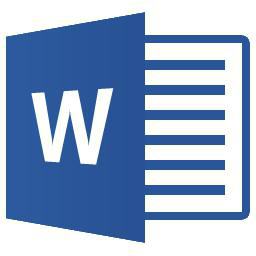
След като стартираме приложението Word отново.Отново отидете на „Опции“. Ние насочваме към повредения документ, избираме функцията "Open". Ако грешката продължава, стартирайте Word с оригиналните параметри. За да направите това, използвайте елемент от командния ред от този тип: / a. Тя ви позволява да почистите приложението Word от добавки и да деактивирате шаблона Normal.dotm. Така че, рестартирайте документа, като използвате / a. Затворете приложението Word. Натиснете бутона "Старт". В колоната "Започнете търсене" въведете командата winword.exe, след което използвайте клавиша "Enter". Отворете документа.
Ако ситуацията не се е променила, трябва да се променитедрайвери за принтери. В Windows има специален инструмент за това. Нарича се Добавяне на принтер. Така че, щракнете върху "Старт", изберете функцията "Принтери". Преминете към следващата стъпка. Кликнете върху „Добавяне на принтер“. Ще се отвори нов прозорец. Използваме функцията за добавяне на локален принтер. Молим системата да използва съществуващия порт, кликнете върху бутона „Напред“. Ние посочваме Microsoft като производител. Сега знаете как да отворите повредена Word (файл).


























